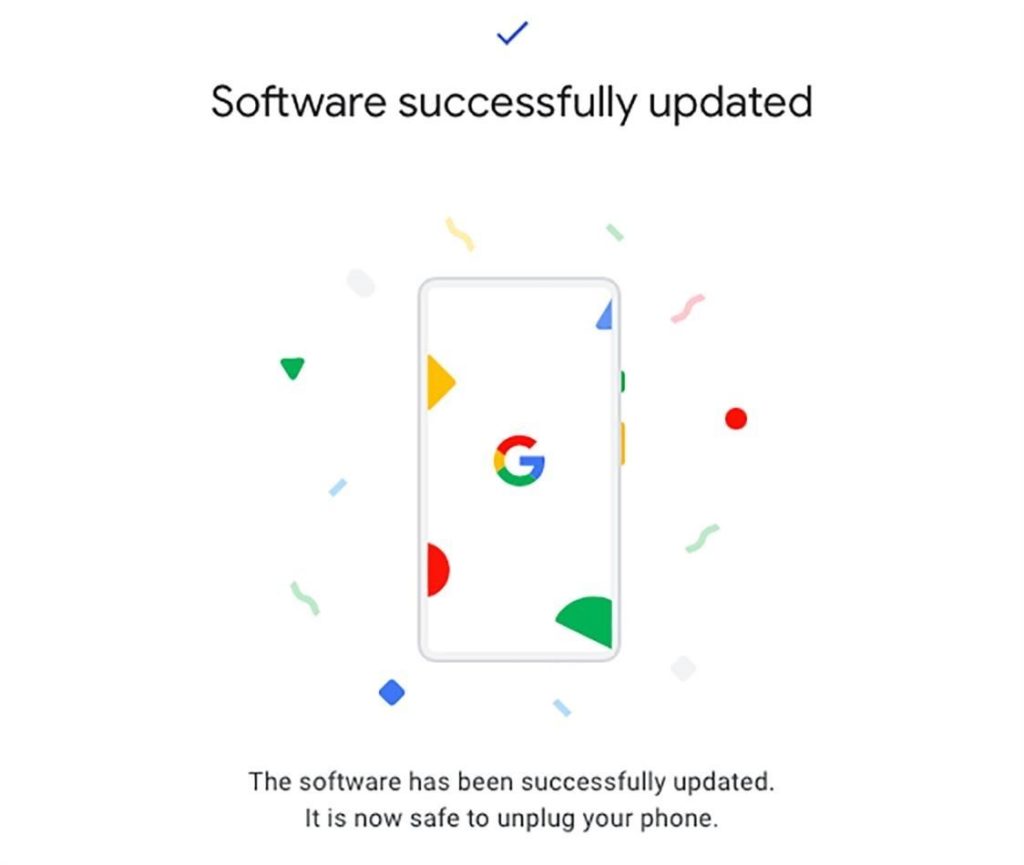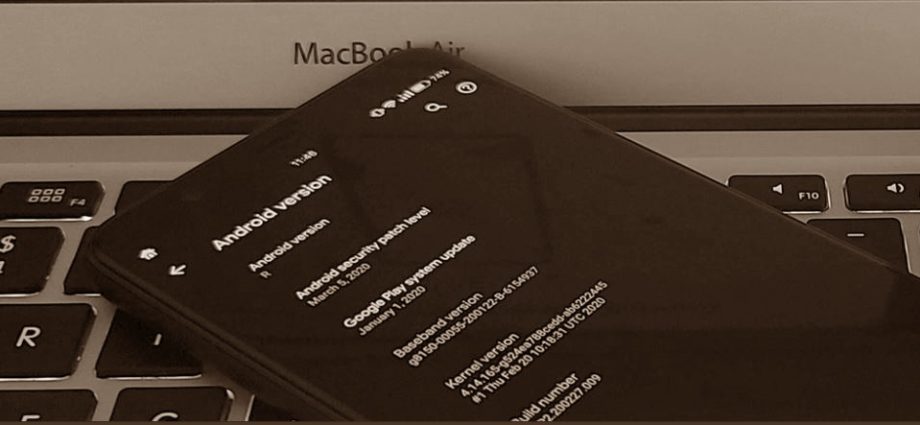Nếu bạn đã từng cố gắng cập nhật điện thoại Android theo cách thủ công, bạn sẽ biết quá trình này có thể khó khăn không cần thiết. Có rất nhiều bước và các phần, nếu một sự cố xảy ra, toàn bộ quá trình không hoạt động. Nhận ra điều này, nhóm Android đã đưa ra một cách thậm chí còn dễ dàng hơn.
Với Công cụ Flash Android mới, bạn có thể sử dụng trình duyệt của mình để cập nhật điện thoại. Bạn không cần phải sử dụng dấu nhắc lệnh, cài đặt công cụ nền tảng hoặc thậm chí mở khóa bộ nạp khởi động của mình trước đó. Công cụ này sẽ hướng dẫn bạn qua quy trình, tự động flash cập nhật – ngay cả các bản cập nhật xem trước của nhà phát triển. Trên thực tế, nếu điện thoại của bạn bị brick mềm , nó thậm chí có thể giúp bạn sao lưu và chạy trong một vài cú nhấp chuột.
Yêu cầu
- Google Chrome , Microsoft Edge 79 trở lên hoặc bất kỳ trình duyệt nào có WebUSB
- Máy tính Windows, macOS, Linux hoặc Chrome OS
- Google Pixel 2 hoặc mới hơn với bộ tải khởi động có thể mở khóa
- dữ liệu quan trọng được sao lưu (điều này sẽ xóa thiết bị của bạn nếu bộ tải khởi động của bạn chưa được mở khóa)
Bước 1 Kích hoạt gỡ lỗi USB & Mở khóa OEM
Trước tiên, bạn sẽ cần kích hoạt Tùy chọn nhà phát triển, menu Cài đặt ẩn có hai tùy chọn chúng tôi cần để thực hiện công việc này. Vì vậy, hãy mở Cài đặt, chọn “Giới thiệu về điện thoại”, sau đó nhấn vào “Số xây dựng” bảy lần (một cái nằm ở cuối trang) và nhập mật mã màn hình khóa của bạn khi được nhắc.
Bây giờ, quay lại Cài đặt, chọn “Hệ thống” và sau đó “Nâng cao”. Mở “Tùy chọn nhà phát triển” và bật chuyển đổi bên cạnh “Gỡ lỗi USB”, sau đó nhấn “OK.” Nếu bộ tải khởi động của bạn chưa được mở khóa, hãy bật chuyển đổi bên cạnh “Mở khóa OEM”. Nếu bộ tải khởi động của bạn được mở khóa, tùy chọn này sẽ được kích hoạt và chuyển sang màu xám.
Bước 2 Cài đặt trình điều khiển (Chỉ dành cho Windows)
Nếu bạn đang sử dụng PC Windows, bạn sẽ cần cài đặt phần mềm trình điều khiển cho máy tính để nhận dạng điện thoại của mình đúng cách. Nếu bạn đang sử dụng macOS, Linux hoặc Chrome OS, bạn có thể bỏ qua bước này.
Đầu tiên, tải xuống tệp ZIP Google USB Driver bên dưới và giải nén nó ở bất cứ đâu trên máy tính của bạn (thông thường, nhấp chuột phải -> Trích xuất).
Bây giờ, cắm điện thoại của bạn vào máy tính và nhấp chuột phải vào nút Bắt đầu, sau đó chọn “Trình quản lý thiết bị”. Tại đây, trong “Thiết bị di động”, “Thiết bị khác” hoặc “Thiết bị Bus nối tiếp vạn năng”, nhấp chuột phải vào Google Pixel của bạn và chọn “Cập nhật trình điều khiển”, sau đó chọn “Duyệt qua máy tính của tôi để tìm phần mềm trình điều khiển”.
Bây giờ, chọn “Duyệt” trên lời nhắc, sau đó chọn thư mục usb_do bạn đã trích xuất từ ZIP và nhấp vào “Tiếp theo”. Sau đó, bạn sẽ thấy lời nhắc cho bạn biết trình điều khiển đã được cài đặt chính xác.
Bước 3 Thêm bản dựng và bắt đầu nhấp nháy
Đảm bảo Pixel của bạn được kết nối trực tiếp với máy tính của bạn bằng cáp USB. Không liên kết với bất kỳ trung tâm, bộ điều hợp hoặc màn hình USB nào – kết nối trực tiếp với cổng USB trên bo mạch chủ nếu có thể.
Bây giờ, hãy truy cập một trong các liên kết dưới đây từ máy tính của bạn. Nếu bạn chọn phiên bản ổn định (hiện là Android 10), hãy chọn nhà cung cấp dịch vụ của bạn, sau đó nhấp vào “Bắt đầu” và chọn “OK” trên cửa sổ bật lên. Nếu bạn đang cài đặt bản beta (hiện là Android 11), hãy chọn liên kết tương ứng với mô hình Pixel của bạn trong Công cụ Flash Android , sau đó nhấp vào “Bắt đầu” và “OK.”
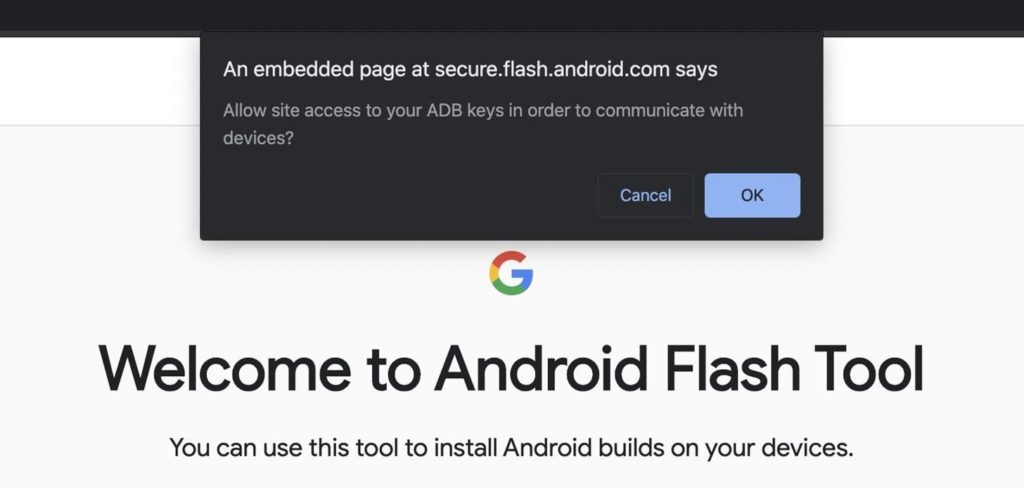
Trên trang mới, chọn “Thêm thiết bị mới” về phía dưới.
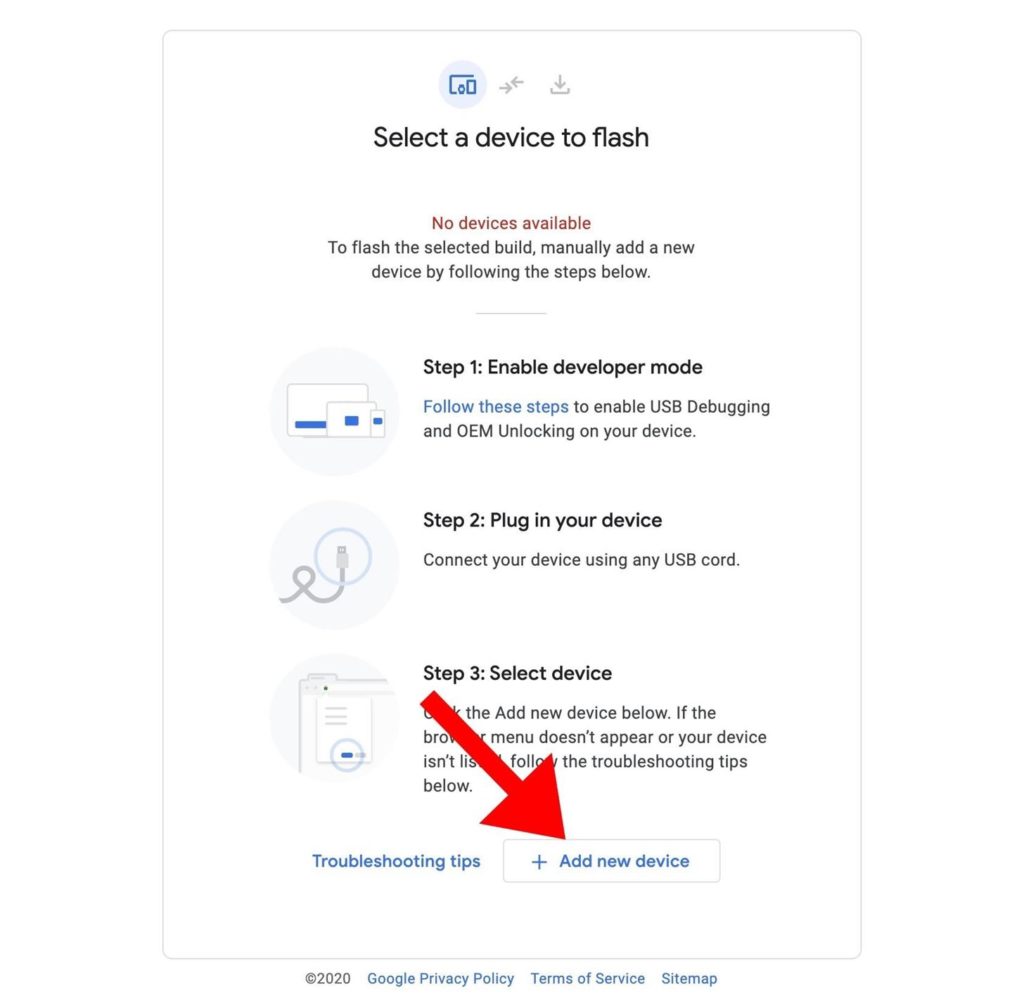
Bây giờ, chọn thiết bị được kết nối của bạn trong cửa sổ bật lên.
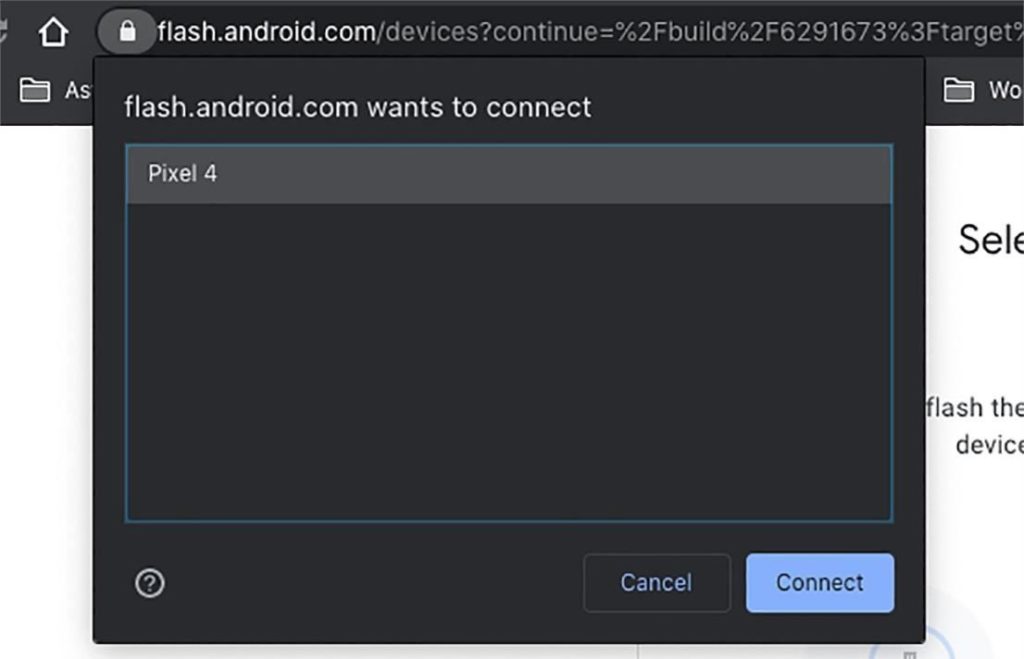
Chọn “Kết nối” và bạn sẽ thấy thiết bị của mình được liệt kê trong phần “Không khả dụng”.
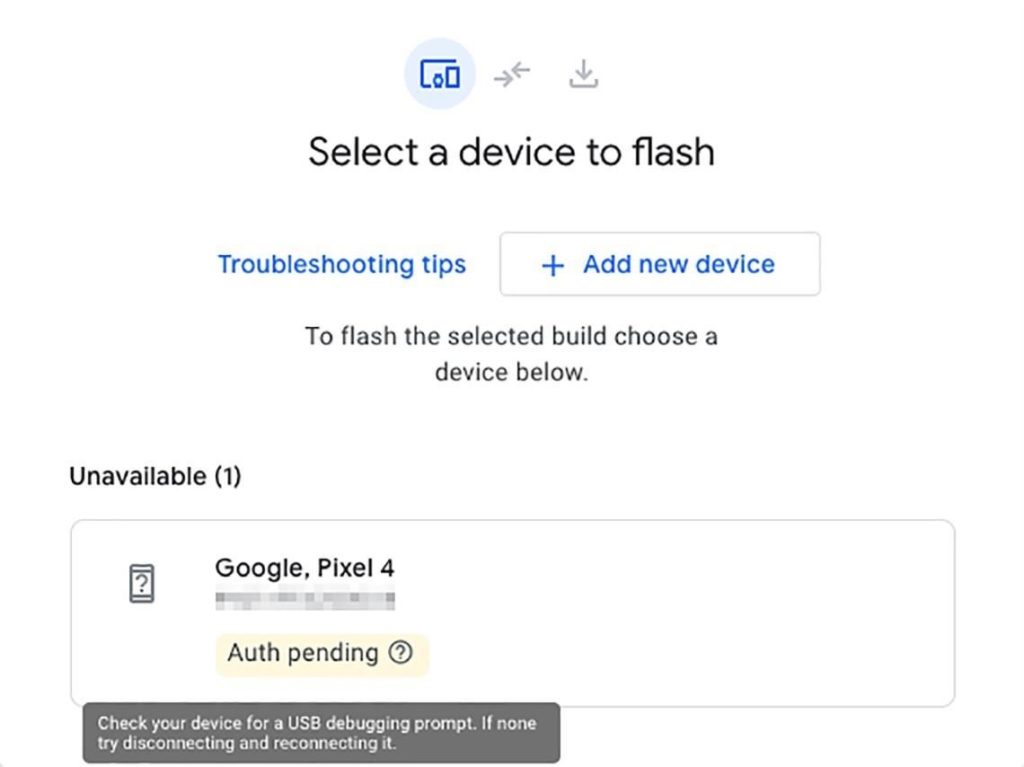
Thông báo này là vì bạn cần cho phép gỡ lỗi USB, lời nhắc sẽ xuất hiện trên điện thoại thông minh của bạn ngay bây giờ.
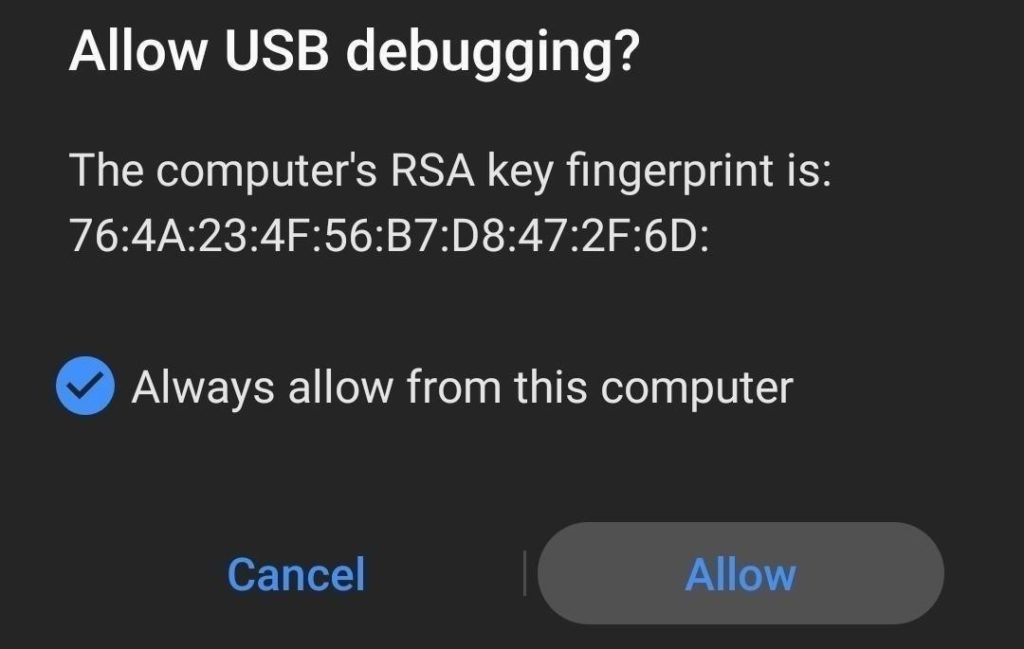
Nhấn “Cho phép” trên lời nhắc và trên máy tính của bạn, thiết bị của bạn bây giờ sẽ được liệt kê trong phần “Có sẵn” với “Đã kết nối” màu xanh lá cây bên dưới nó.
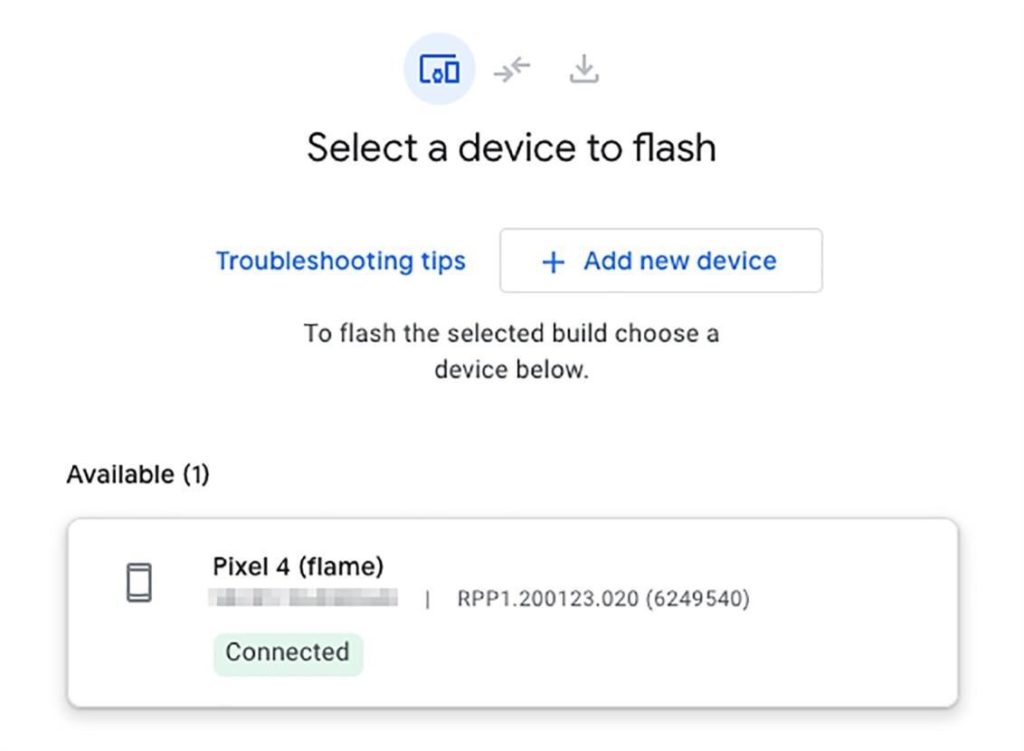
Nhấp vào thiết bị của bạn để chuyển sang trang tiếp theo, sẽ hiển thị bản dựng hiện tại bạn đang cố gắng cài đặt. Khi bạn đã xác minh bản dựng, chọn “Cài đặt”.
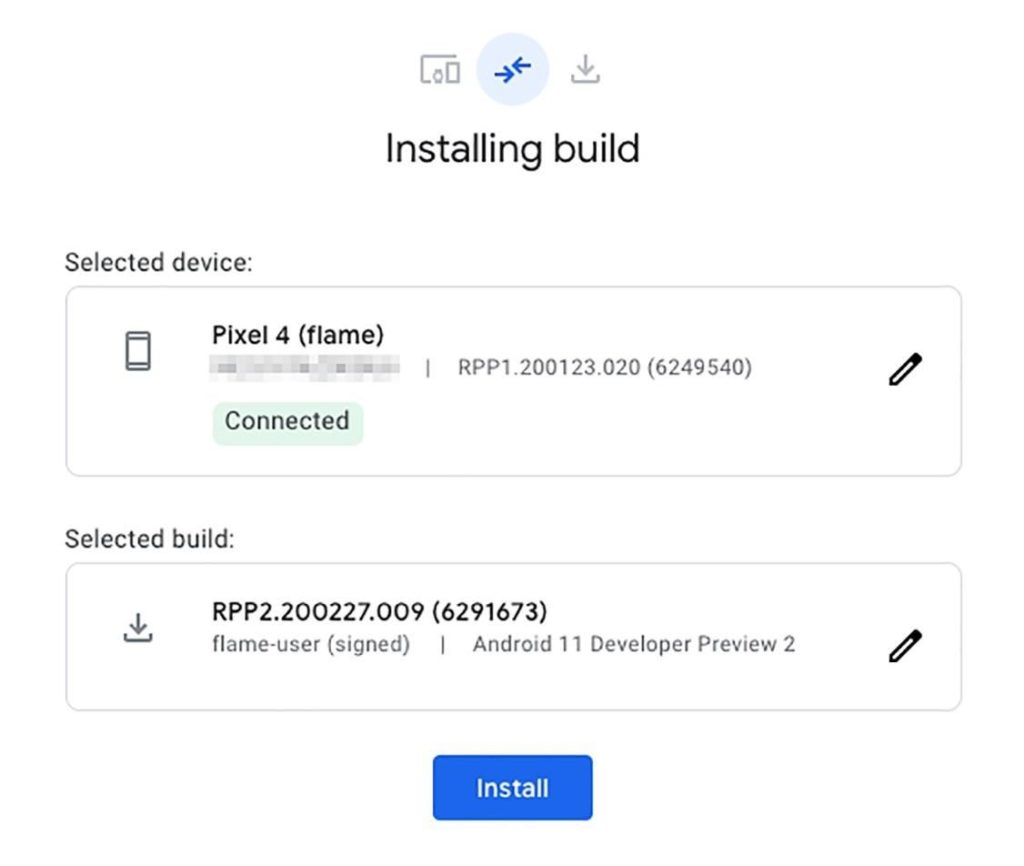
Trong phần cuối cùng, bạn sẽ được đưa ra một vài cảnh báo cần tuân thủ, giảm thiểu cơ hội gặp phải bất kỳ vấn đề nào. Chọn “Xác nhận” sau khi xem xét các cảnh báo này.
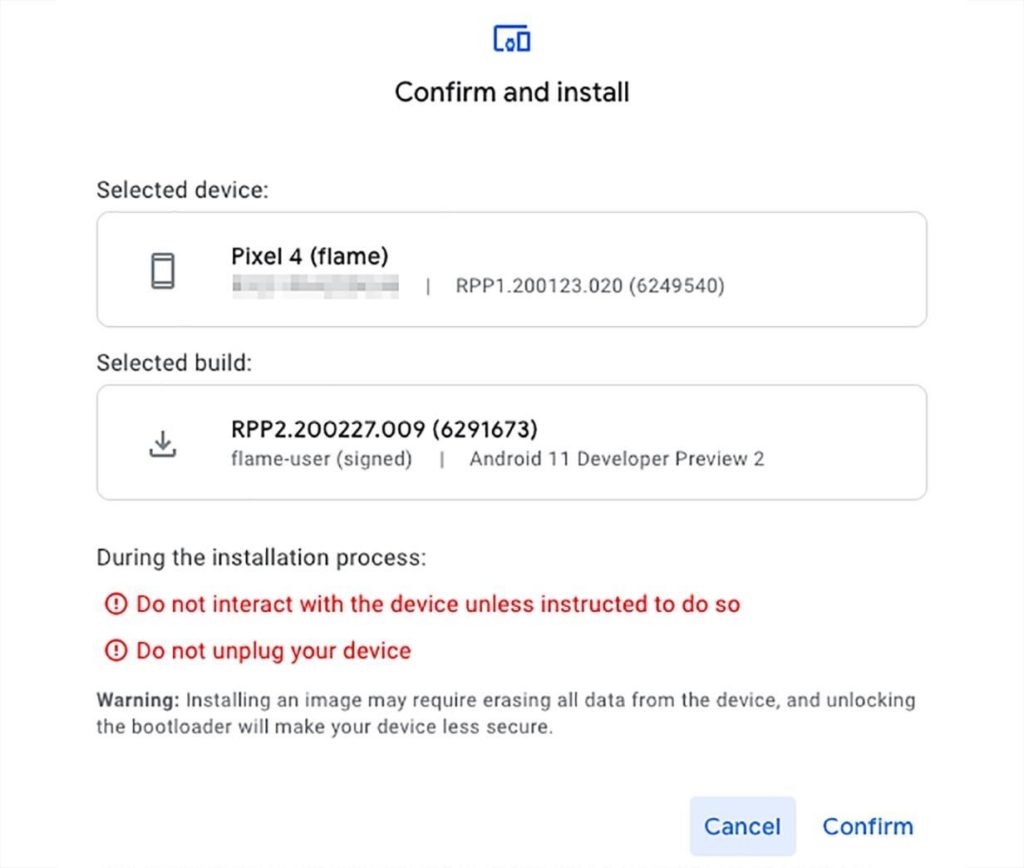
Bây giờ, chọn “Cho phép” trên cửa sổ bật lên của trình duyệt yêu cầu quyền cho Công cụ Flash Android để hiển thị thông báo. Trên trang mới có tiêu đề “Giấy phép 1 trên 1”, chọn “Tôi chấp nhận”.
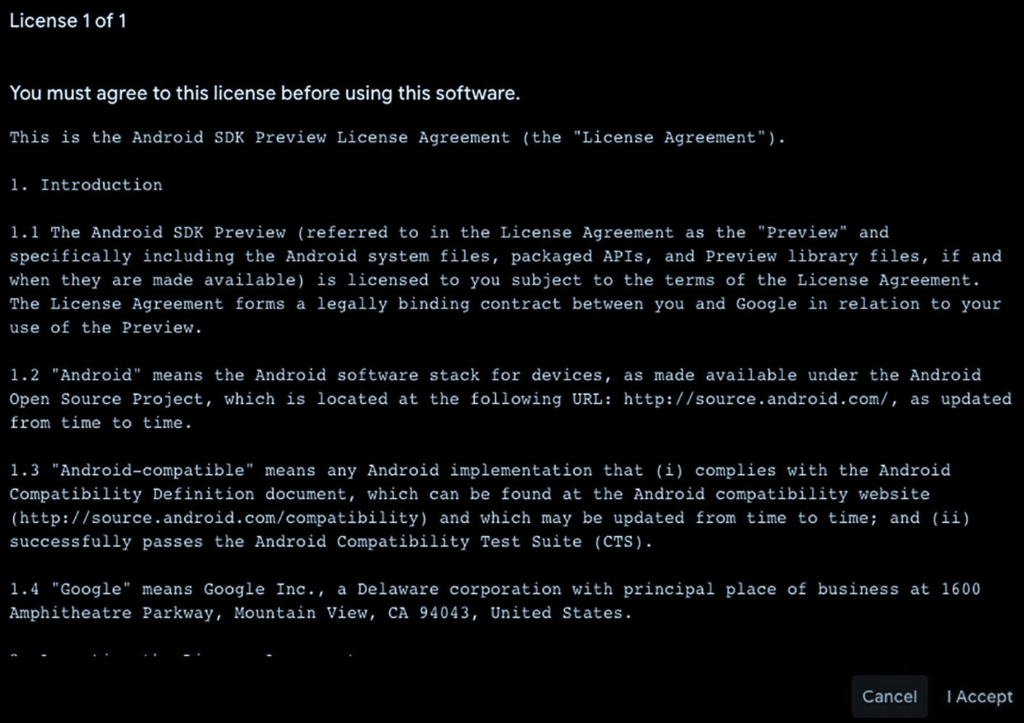
Sau một loạt khởi động lại, điện thoại của bạn sẽ khởi động lại với bản dựng mới và Chrome sẽ cập nhật trang của nó với một thông báo sau khi hoàn thành. Đúng, nó thực sự đơn giản!